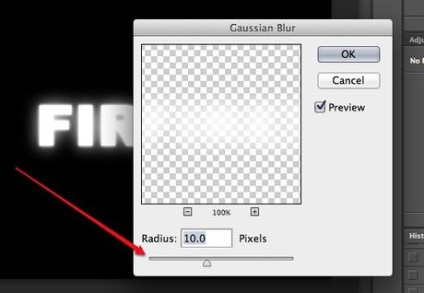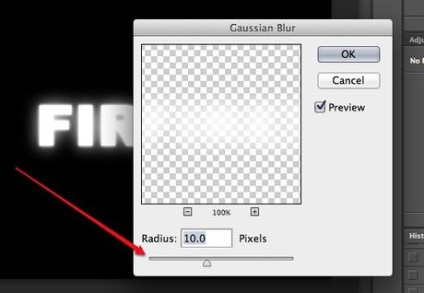Deschideți documentul cu stratul de text și de a crea unul nou. Pentru acest exemplu, am folosit un fundal negru simplu, cu cuvântul „foc!“ Arial negru în al doilea strat. Este important ca textul de pe un alt strat, nu pe fundal.
- Dacă utilizați un document existent, lucra cu o copie a originalului.
Duplica textul. Trageți strat de text original, pentru o pictogramă nou strat în partea de jos a ferestrei straturi (straturi).
Adăugați Outer Glow (Outer Glow). După dublarea meniului Fx în partea de jos a meniului Straturi (Layers) Outer Glow (iluminare exterioară). In Style fereastra Layer (Layer Style) schimba culoarea strălucire de la galben la alb și Opacitate (Opacity) până la 100%, așa cum se arată:
- Faceți clic pe OK. Imaginea dvs. ar trebui să arate așa:
Aplică Gaussian Blur (Gaussian Blur). Din meniul Filter (Filter), selectați încețoșa (Blur)> Gaussian Blur. (Neclaritate gaussiană). Photoshop vă va avertiza că această acțiune va rasterizezi strat de text, și nu puteți modifica textul, dacă continuați. Apăsați OK și setați estompare, astfel încât se pare ca acest lucru:
- Vă rugăm să rețineți că în cazul în care stratul de text mai mult sau mai puțin decât exemplul nostru, instalarea propriu-zisa Raza (Raza) se va schimba. În exemplul acesta a fost montat de tip 72 pt.
Ajustați Smudge Tool (cu degetul). Selectați instrumentul Smudge (sub instrumentul Gradient (Gradient)), apoi faceți clic pe setările de pensulă din partea de sus a ferestrei. Raspandirea fereastra de setări instrument care apare, utilizați aceste setări:
- Cu aceste setări, va „trage“ foc. Ca și în orice formă de lucru cu o perie în Photoshop sau alte aplicații grafice, se recomandă să utilizați pastile.
Creați o flacără. Cu ajutorul instrumentului la frotiu, frotiu scrisori interior pentru a crea aparența unei flăcări. mișcări scurte, rapide pe care le va oferi cele mai bune rezultate, iar dacă folosiți o perie, varia grosimea presiunii. foc ar trebui să arate:
- Atunci când se face acest lucru, duplicare strat pătate.
Aplicați Blur radială (Radial Blur). Din meniul Filter (Filter), selectați încețoșa (Blur)> Radial Blur. (Radial Blur) și efectuați următoarele setări în caseta de dialog:
- neclaritate Subtil va declanșa o explozie suplimentară de energie
Asigurați-vă imaginea în tonuri de gri. Din meniul Image (Imagine), selectați Tonuri de gri (gri). Photoshop va avertiza din nou că această acțiune va rasteriza stratul, și că nu se poate modifica, dacă vă păstrați. Faceți clic pe butonul aplatiza (Rasteriza) pentru a continua.
Conversia în culori indexate. Din meniul Image (Imagine), selectați Mod (Mod)> Culoare indexată (Culoare indexată). După aceea, din același meniu, selectați Color Table (tabelul de culori).
- Din meniul din partea de sus a ferestrei Color Table (tabelul de culori), selectați corp negru (bază Negru)
Felicitări, ați făcut foc! Imaginea dvs. ar trebui să arate ceva de genul asta:
articole similare